u盘装双系统,只需3步,轻松安装win7+win10!
发布时间:2021-07-08 12:33:00
最近有位朋友在使用u盘装系统的时候,将系统安装在机械硬盘上,都忘记自己应该安装在固态硬盘中。于是,就决定重新安装系统到固态硬盘上。
但是,在开机的时候却发现电脑一不小心就安装了双系统,还出现了引导问题,不知道怎么去解决。关于这一点,小编稍后再说怎么去看看。
其实,很多朋友都以为安装双系统很难,但是操作还是比较简单。但是需要注意的是,双系统对于硬盘配置还是有一定要求的。

那么,怎么去u盘装双系统呢?
首先,准备一个8G容量以上的U盘,制作一个电脑店u盘启动盘,设置u盘启动,进入winpe系统。
然后,打开一键装机,选择镜像和需要将系统安装在哪个盘,点击“执行”,根据提示操作即可。

注意:如果你是单个硬盘安装双系统,注意不同的分区安装,比如C盘原本就有win7系统,那么你就要将win10系统安装在其他盘,比如D盘(切记需备份重要数据)。
双系统安装完毕之后,我们重启电脑就可以选择进入哪个系统,但是如果没有显示的话,那就是启动菜单出现问题,需要修复。
我们只需要通过u盘启动盘,进入PE系统,使用Dism++工具,进行“引导修复”并重启电脑即可。
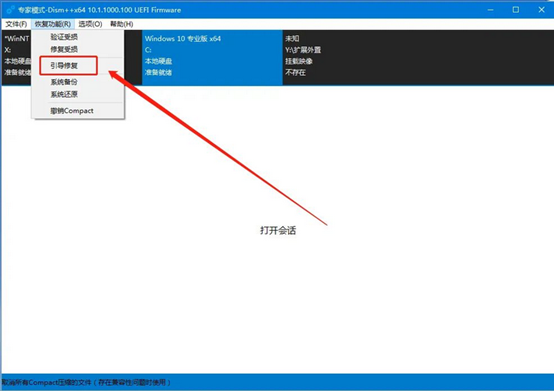
责任编辑:电脑店

